连接音频和 MIDI 设备
您必须将外部音频和 MIDI 设备连接到电脑,才能在 Logic Pro 和设备之间进行通信。下节介绍 Mac 扩展功能、音频和 MIDI 连线以及将音频和 MIDI 接口连接到系统时应考虑的其他因素。
电脑扩展
根据您的 Mac 系统,以下一些或全部扩展功能可用于音频和 MIDI 接口:
FireWire (IEEE 1394)
USB
PCI Express
ExpressCard/34
备注: 以下部分所述的数据传输速率是理论上的最大值。在实际使用时,会因为系统对资源的占用而减小。通常,协议的理论最大值越大,提供数据的速率就越快。
FireWire (IEEE 1394)
FireWire 是一种专业及消费类标准,该标准可以用于音频设备和 MIDI 设备,以及硬盘和其他外围设备。FireWire 具有快速数据传输速率、高储存容量以及即插即用连接的特点。当前所有 Mac 电脑均提供 FireWire 接口,而且提供多个 FireWire 音频和 MIDI 接口。
FireWire 400 也称为 IEEE 1394a 或 i.LINK,是适用于 DV、DVCAM、DVCPRO、DVCPRO 50、DVCPRO HD 和 HDV 等格式的消费类及专业标准。FireWire 是使用各种摄录机和走带设备采集和输出高质量数码视频的一种简单经济的方法,数据速率可高达 400 Mbps。标准的 FireWire 电缆可长达 4.5 米。
提供两种 FireWire 接口: 4 针接口(通常用于视频设备,例如摄录机或走带设备)和 6 针接口(用于电脑设备)。但是,有些较新的视频设备使用 6 针接口,有些视频接口使用 4 针接口。有关更多信息,请参阅设备文稿。
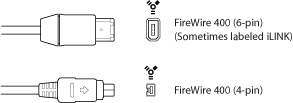
USB(通用串行总线)
USB 是一种用于电脑外围设备和其他设备的消费类设备标准。USB 1.1 的数据传输速率比 FireWire 低,为 11 Mbps。但 USB 2.0 的数据传输速率为 480 Mbps。USB 2.0 支持即插即用操作,并且能够按顺序连接多台设备(菊花链)。某些 USB 设备通过USB 电缆获得电源,而某些 USB 设备需要独立电源连接。当前所有 Mac 电脑均提供 USB 2.0 端口。
提供两种 USB 接口:
A 接口,通常用于将设备连接到 USB 集线器
B 接口,通常用于将设备连接在一起,也可用于将设备连接到电脑上
备注: USB 音频接口应始终直接连接到电脑上,而不是通过集线器或连接到电脑显示器、键盘或其他外围设备。
音频连线
以下音频电缆和接口类型通常用于专业及消费类音频设备:
XLR
1/4 英寸(6.35 毫米)音频
1/8 英寸(3.5 毫米)迷你插头
RCA (Cinch)
S/PDIF
AES/EBU
TOSLINK 光纤接口和 ADAT Lightpipe
1/4 英寸(6.35 毫米)音频
1/4 英寸(6.35 毫米)插头(有时称为电话插头)用于各种专业及消费类音乐设备,包括乐器和放大器、扬声器和外部效果设备。可以是平衡设备,也可以是不平衡设备。某些设备要求三芯 (TRS) 插头。这些三芯插头用于平衡单声道信号和不平衡立体声信号。
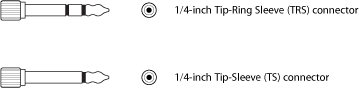
连接音频接口
Logic Pro 支持音频接口的即插即用,因此可在运行 Logic Pro 时连接并打开新的音频接口。连接新设备时,会出现一个警告,提示您选择并确认想要使用的音频接口和驱动程序。
所有音频数码接口都有一个允许的延迟时间(音频信号生成时间与听到信号的时间之间的显著延迟)。您应始终将音频接口直接连接到电脑,而不是通过集线器连接或通过其他设备菊花链接音频接口。如果不是直接连接,则会导致不可接受的延迟时间,特别是在使用速度较慢的 USB 1.1 设备时。
连接 MIDI 键盘和模块
如果只使用一个 MIDI 主键盘,而不使用内部音频生成设备,则只需要使用 MIDI 电缆将该键盘的“MIDI 输出”端口连接到 MIDI 接口的“MIDI 输入”端口。
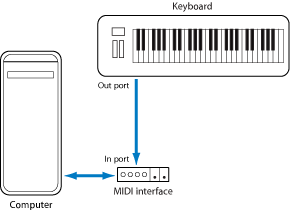
如果键盘可以生成自己的声音,还应将 MIDI 接口的“MIDI 输出”端口连接到键盘的“MIDI 输入”端口。如果 MIDI 接口提供多个 MIDI 输出,则将任何其他音频发生器(或其他 MIDI 设备,例如需要双向 MIDI 通信的控制表面)连接到这些 MIDI 输出。
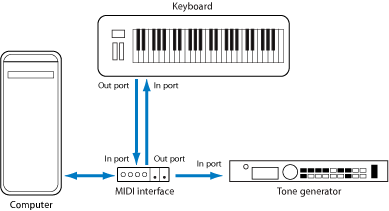
如果连接到电脑的 MIDI 接口仅提供一个“MIDI 输出”端口,则需要将第二个音频发生器的“MIDI 输入”端口连接到键盘“MIDI 直通”端口。第三个设备可以连接到第二个单元的“MIDI 直通”端口,以此类推。
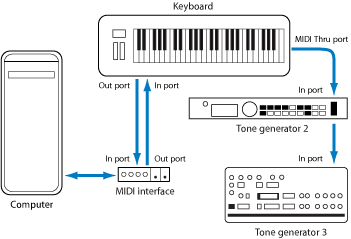
“MIDI 直通”端口复制进入设备“MIDI 输入”端口的信号。最好直接将电脑“MIDI 输出”端口连接到设备,而不是一个接一个地连接过多单元。如果快速发送大量 MIDI 命令,一个接一个地连接过多单元就可能在链接中导致时间问题。导致时间问题的原因是每个“MIDI 输入”端口到“MIDI 直通”端口处理的过程中产生的少许延迟。因此,建议在同时使用多个 MIDI 音频发生器和控制器的录音室中使用多个输入/输出 MIDI 接口。
使用多通道 MIDI 设备
大多数最新 MIDI 音频发生器可以同时接收多个 MIDI 通道(多音色 MIDI 设备)上的 MIDI 数据。可以为每个 MIDI 通道分配音频或声音,例如钢琴声、弦乐、贝司等。
为了充分利用每个已连接多音色设备的性能,每台设备需要使用单独的“MIDI 输出”端口(从电脑 MIDI 接口到“MIDI 输入”端口)。为了进一步说明,现在假设一个情景:
有四个可以接收多个通道上数据的 MIDI 音频发生器。
所有设备都可以接收所有 16 个 MIDI 通道上的数据。
电脑上只有一个“MIDI 输出”端口,而且所有设备均通过“MIDI 直通”到“MIDI 输入”连接进行菊花式链接。
Logic Pro 能够将 MIDI 数据通道化(将 MIDI 数据发送到 MIDI 通道 1 至 16),而且还能将通道化数据发送到特定“MIDI 输出”端口。但是,在上述情景中,只有一个可用“MIDI 输出”端口。
因此,所有在 MIDI 通道 1 上发送的数据将发送到所有 4 台采用菊花式链接的 MIDI 音频发生器。每个 MIDI 音频发生器将播放传入的数据和分配给通道 1 的声音,如下所示:
模块 1 上的(苏格兰)风笛
模块 2 上的架子鼓
模块 3 上的直升机的杂音效果等。
虽然听起来丰富多彩,但很难说这是音乐,除非您的品味很前卫。其他 15 个 MIDI 通道也是同样情况。
从上例可以看出,MIDI 可以分配到 16 个不同的通道,但无法在设备间分离,除非使用多个 MIDI 输出接口。
仍使用上例,但是将一个单输出 MIDI 接口换成一个 4 输出 MIDI 接口,并且分别从“MIDI 输出”端口 A、B、C 和 D 连接到每台设备的“MIDI 输入”端口。没有“MIDI 直通”连接,从而使 Logic Pro 可以:
将 MIDI 通道 1 上的录音/演奏分配和发送到端口 A/模块 1
将 MIDI 通道 1 上的单独录音/演奏分配和发送到端口 B/模块 2
将 MIDI 通道 1 上的其他录音/演奏分配和发送到端口 C/模块 3,后续通道和模块以此类推
实际上,拥有多输出 MIDI 接口有些像拥有多个 MIDI 通道。在该情景中,就像拥有 64 个独立 MIDI 通道,每个端口(A、B、C 和 D)16 个通道。
这不仅可以通过音频发生器同时播放多达 64 种不同的声音,还可以对每台设备上的每个通道进行完整的 MIDI 控制。当编排和编制大量乐器声部时,这就显得极为重要。
如果您的电脑有多个 MIDI 输入,则可以将其他 MIDI 扩音器和控制器的 MIDI 输出连接到电脑。
使用 USB MIDI 键盘
如果使用适合 USB 接口的 MIDI 键盘,则不需要使用单独的 MIDI 接口,因为 MIDI 接口已经内建至键盘。只是要确保安装驱动程序(如果需要),然后使用 USB 电缆将键盘连接至电脑。Mac OS X 可以自动识别某些最新的 USB 键盘和控制器。
分离 MIDI 键盘和其声音发生器
如果 MIDI 键盘有内部声源,务必注意要阻止键盘直接生成声音。
例如,如果购买了一个要在没有音序器的情况下使用并连接到放大器的新键盘,您希望在按下键盘按键时设备发出声音,也就是键盘直接连接到声音发生器。
但是,与 Logic Pro 配合使用 MIDI 键盘时,这并不合适。在这种情况下,键盘是用作电脑输入设备,而且 Logic Pro 会将传入的演奏信息传回键盘的声音发生器(如果愿意,还可以传到内部软件乐器或其他连接的声音模块)。
如果没有切断键盘与音频发生器之间的直接连接,每个音符会被演奏两次,从键盘到内部音频发生器直接演奏一次,从 Logic Pro 发送到音频发生器时再演奏一次。
这样不仅会产生定相声音,而且会使键盘音频发生器的复音减半。在想要使用键盘控制或录制其他声音模块或软件乐器的情况中,您既可以听到键盘声音(由于键盘和音频发生器直接连接),也可以听到软件或 MIDI 乐器的声音。这就是键盘必须与其内部声音发生器分离的原因。
该功能称作本地关闭,并且可以在键盘上直接设定。不要担心不能再使用键盘的音频发生器。Logic Pro 仍然能够像与任何其他连接的无键盘声音模块或软件乐器一样与键盘音频发生器进行通信。
备注: 如果在键盘的 MIDI 菜单中找不到“本地关闭”功能,请参阅有关音序器使用的手册。某些键盘允许您: 针对各自的声部选择“本地”、“MIDI”或“两者”(多音色 MIDI 设备中的单个 MIDI 通道/声音)。如果适用于您的键盘,MIDI 设置与“本地关闭”等同。